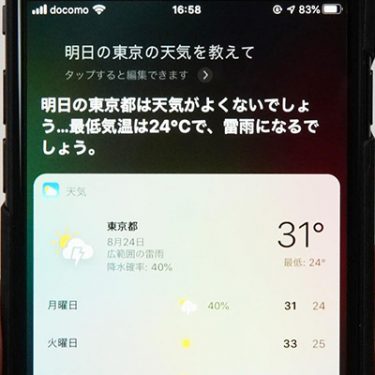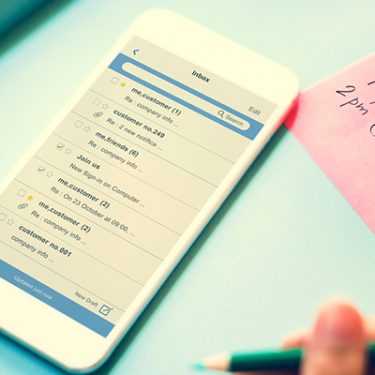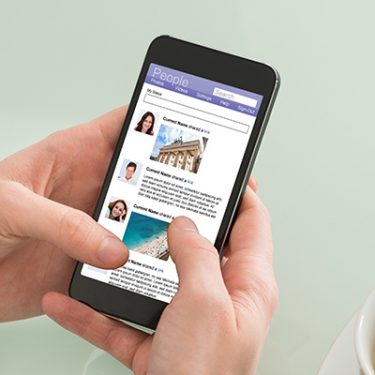iPhoneにはSpotlight(スポットライト)検索という便利な機能があります。

ホーム画面を下にスワイプしたときに出てくる、この検索窓のことです。(iPhoneの機種によって、検索窓の表示方法は異なります。)
見たことはあるけど、使ったことがない方や、いまいちどう役立つのかわからない、という方もいらっしゃると思います。
そこで、今回はこのSpotlight検索の便利さについてご紹介します。
目次
Spotlight(スポットライト)検索とは?
Spotlight検索とはひとことで言うと、iPhone内を好きな言葉で一括検索できる機能です(※)。iPhoneだけでなく、iPadやMacにも搭載されています。
※一部、iPhone内だけでなくWEBサイトの検索結果などが含まれる場合もあります。
Spotlight検索の使い方|実際に使ってみた
実際に検索をして、その利用イメージを見てみましょう。
ホーム画面を下へスワイプしてSpotlight検索を起動し、例として「 パスワード」と検索してみました。
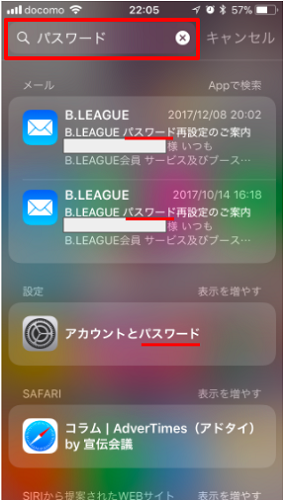
検索結果がこのように表示されました。検索した「パスワード」というワードを含むアプリごとの検索結果や、SAFARIの履歴なども表示してくれます。
検索結果自体をタップ or Appで検索
検索結果では、基本的に以下の2つの動作が可能です。
- 候補の検索結果そのものを開く
- Appで検索
それぞれ紹介しましょう。
検索結果そのものを開く
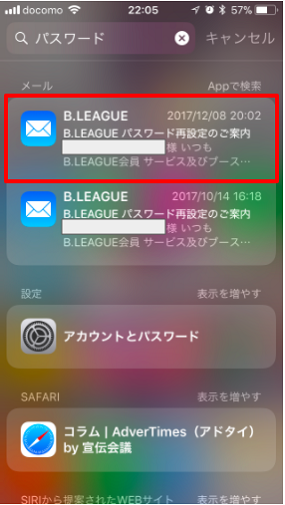
Spotlight検索結果自体に、お目当てのものがある場合は、その検索結果をタップしましょう。アプリ内の該当の箇所にダイレクトにジャンプしたり、WEBページを開いたりすることができます。
Appで検索
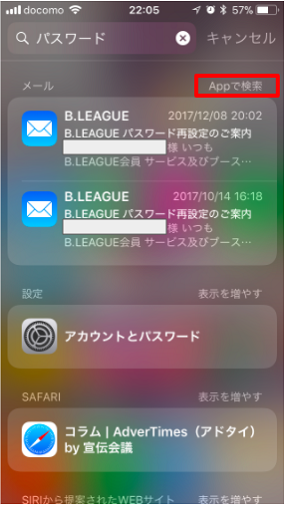
この「Appで検索」をタップすると、入力したワードをアプリ内に絞ってさらに検索することができます。
※対応しているアプリとそうでないアプリがあります。
検索対象にしたいアプリとそうでないアプリを設定できる
ちなみに、Spotlight検索の対象にするアプリを、設定からカスタムすることができます。
[設定] > [Siriと検索]を開きます。
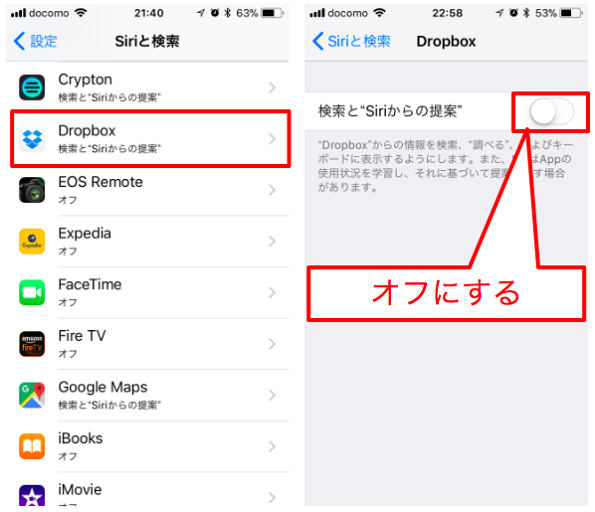
すると、左図のように各アプリが並びますので、任意のアプリをタップし、右図の画面にて[検索と”Siriからの提案”]をオフにします。
こうすることで、Spotlight検索の対象アプリからはずれます。自分好みに設定しておくことで、Spotlight検索の使い勝手が向上しますよ。
Spotlight検索の便利な使い方
「メール」アプリや「メモ」アプリは検索対象にしていると、なかなか使いやすいのでおすすめです。
たとえば、Spotlight検索で「パスワード」とか「会員登録」というワードで検索してみると、過去の会員登録の「メール」や、パスワードを記載した「メモ」が見つかる、なんてこともたまにあります。
「会員登録したけど、いつだっけ?」「 パスワードメモしたけど、どこだっけ?」というときに試してみてはいかがでしょうか。
ということで、Spotlight検索の便利さは伝わりましたでしょうか。ホーム画面を「下にスワイプ」ですぐに利用できる手軽さがありますので、ぜひうまく使いこなしてみてください。
※本記事の内容は、2018年3月19日現在の情報です。





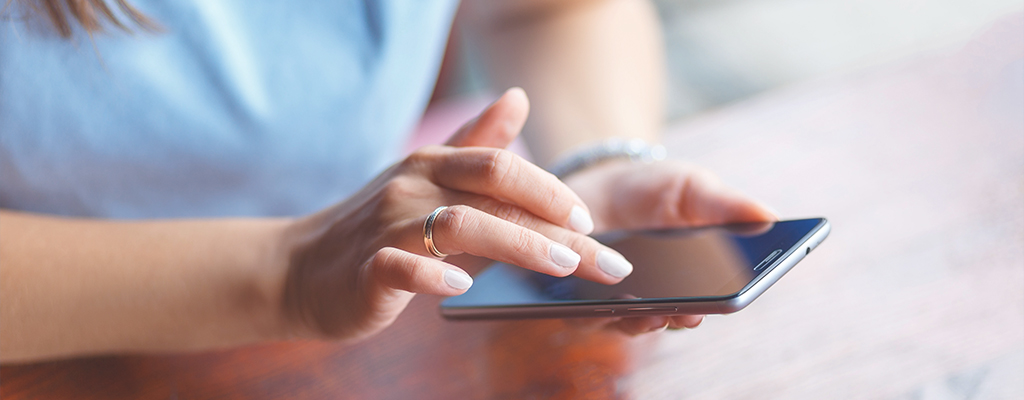
 うえやま
うえやま